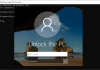برای انجام کارهایی نیاز است که File Explorer (مای کامیپوتر) ویندوز 11 حالت مدیر باز نمایید.
در این آموزش روش باز کردن File Explorer (مای کامیپوتر) در حالت مدیر در ویندوز 11 را توضیح خواهیم داد.
باز کردن File Explorer (مای کامیپوتر) در حالت مدیر از طریق فایل EXE در ویندوز 11
برای باز کردن مای کامیپوتر در ابتدا بر روی آیکن File Explorer در نوار وظیفه کلیک نمایید تا باز شود.

سپس در پنجره File Explorer به مسیرThis PC > Windows (C:) > Windows بروید، تا فایل آن را پیدا نمایید.

بر روی برنامه File Explorer راست کلیک کرده و سپس گزینه Run as Administrator را از منوی نمایش داده شده انتخاب کنید.
اکنون مای کامیپوتر شما در حالت مدیر باز می شود.
مرتبط: روش پین کردن فایل اکسپلورر File explorer بر روی تسکبار ویندوز ۱۱
باز کردن File Explorer (مای کامیپوتر) در حالت مدیر از طریق فایل Task Manager
در ابتدا Task Manager را با فشار دادن همزمان کلیدهای Ctrl+Shift+Escape باز کنید.
سپس در پنجره باز شده بر روی More Details در پایین پنجره کلیک کنید.
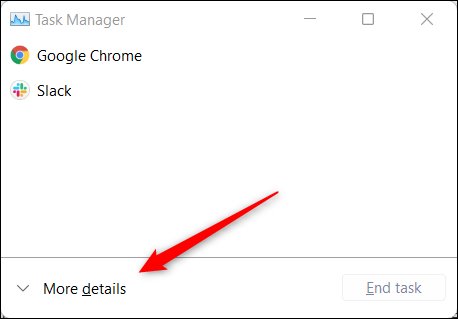
اکنون بر روی تب File در نوار منو کلیک کنید و سپس گزینه Run New Task انتخاب نمایید.

در این مرحله پنجره Create New Task ظاهر می شود، که در کادر متنی Open عبارت explorer.exe تایپ نمایید.
در نهایت کادر کنار Create this task with Administrative Privileges را علامت بزنید و سپس بر روی OK کلیک کنید.

اکنون مای کامیپوتر شما در حالت مدیر باز می شود.